바탕 화면 배경 무늬는모든 데스크탑. Windows에서 쉽게 변경할 수 있으며 정적 이미지, 슬라이드 쇼 또는 단색을 배경으로 설정할 수 있습니다. 이 기능이 중단되는 경우는 드물지만 불가능하지는 않습니다. 때로는 Windows에서 배경 화면을 변경하려고 할 때 검은 바탕 화면 배경이 나타납니다. 배경 화면이나 슬라이드 쇼를 배경으로 설정하려는 경우에 발생할 수 있습니다. 일반적으로 이것은 정상적인 Windows 설치가 완료된 경우에만 발생하는 것은 아닙니다. 일반적으로 타사 앱을 통한 디스플레이 설정 변경이 원인입니다. Windows에서 검은 바탕 화면 배경을 수정하는 방법은 다음과 같습니다.
타사 앱을 설치하여바탕 화면 또는 UI와 문제가 바로 시작되면 앱을 제거하십시오. 최소한 더 이상 디스플레이 설정을 제어하지 않도록 비활성화하십시오. 앱을 제거해도 문제가 해결되지 않습니다. 일단 수정하면 다시 발생하지 않습니다.
배경 화면 변경
앱이 문제의 원인 인 경우 사용 중지그것과 배경 화면을 다시 변경하려고합니다. 정적 배경 화면을 설정하는 대신 슬라이드 쇼를 설정하십시오. 작동하면 나중에 정적 이미지로 변경하십시오. 설정하려는 이미지가 손상된 경우 몇 가지 다른 이미지를 사용해 보는 것도 좋습니다.
Windows 10에서는 개인 설정> 배경의 설정 앱에서 배경 화면을 변경할 수 있습니다.
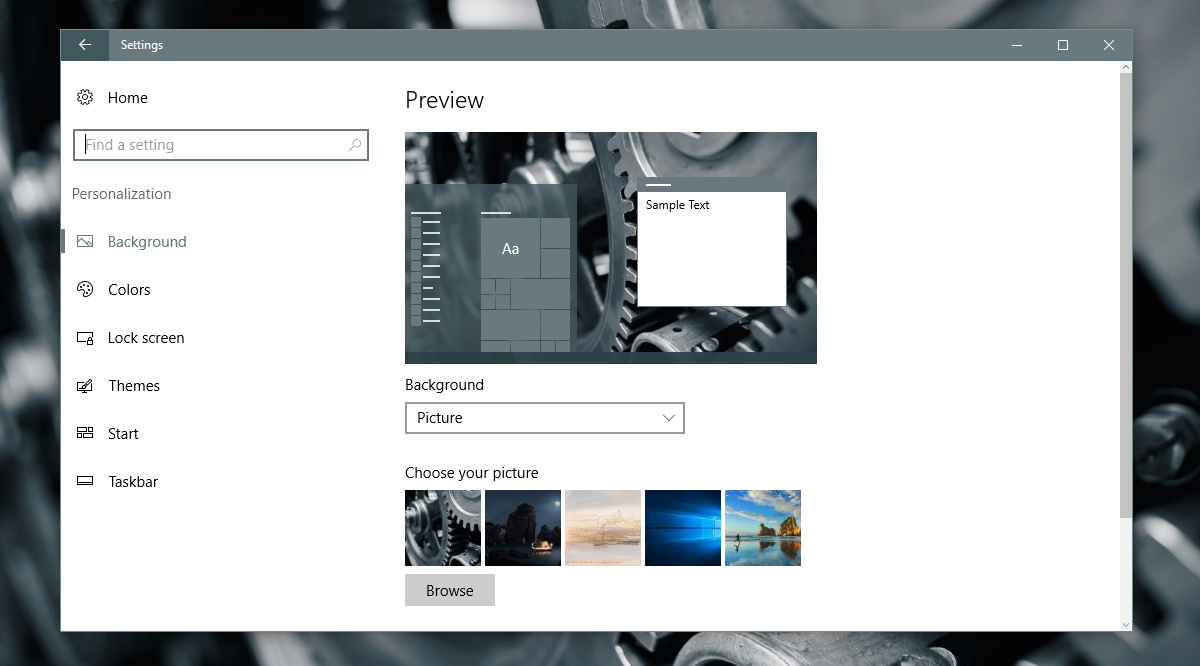
손상된 TranscodedWallpaper.jpg 파일
검은 바탕 화면 배경은 손상된 TranscodedWallpaper로 인해 발생할 수도 있습니다. 이 파일이 손상되면 Windows에서 배경 화면을 표시 할 수 없습니다.
파일 탐색을 열고 주소 표시 줄에 다음을 붙여 넣습니다. Enter 키를 누릅니다.
%USERPROFILE%AppDataRoamingMicrosoftWindowsThemes
이 폴더에는 다음과 같은 파일이 있습니다.코드 변환 된 월페이퍼. 이름을 TranscodedWallpaper.old로 바꾸십시오. Settings.ini라는 파일이 표시 될 수도 있습니다. 메모장에서 열고이 파일의 내용을 삭제하십시오. 변경 사항을 저장하고 닫으십시오.
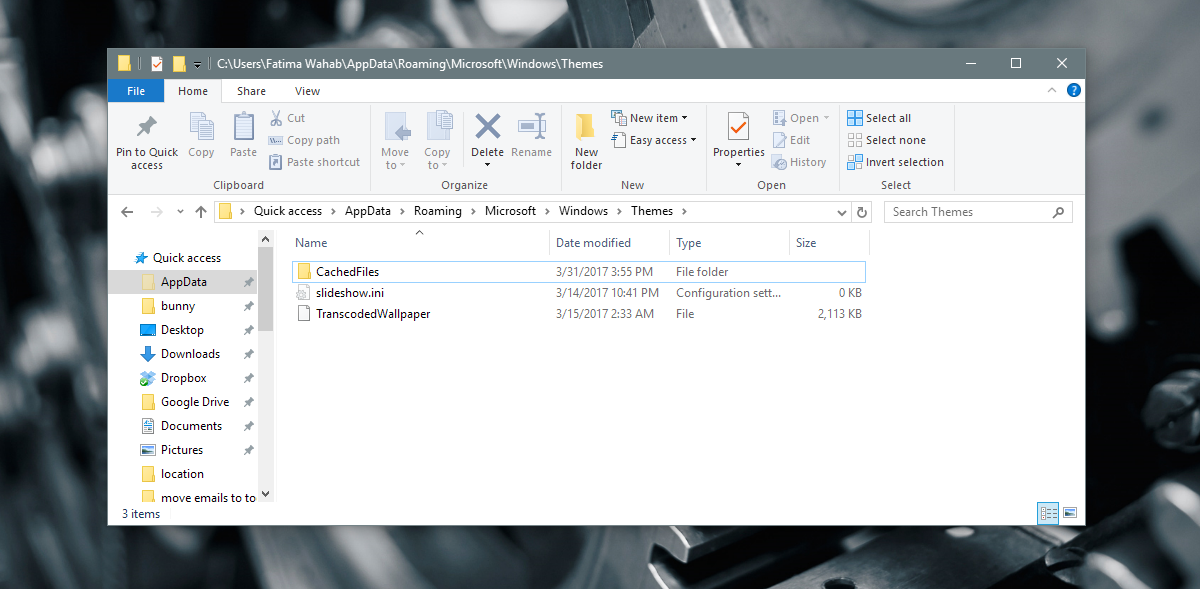
설정 앱을 열고 개인 설정> 배경으로 이동하여 새 바탕 화면 배경을 설정하십시오. 이번에는 작동합니다.
상황에 맞는 메뉴에서 바탕 화면 배경 설정
파일 탐색기에서 데스크탑 배경으로 설정하려는 이미지가있는 폴더로 이동하십시오. 이미지를 마우스 오른쪽 버튼으로 클릭하고 상황에 맞는 메뉴에서 '바탕 화면 배경으로 설정'을 선택하십시오.
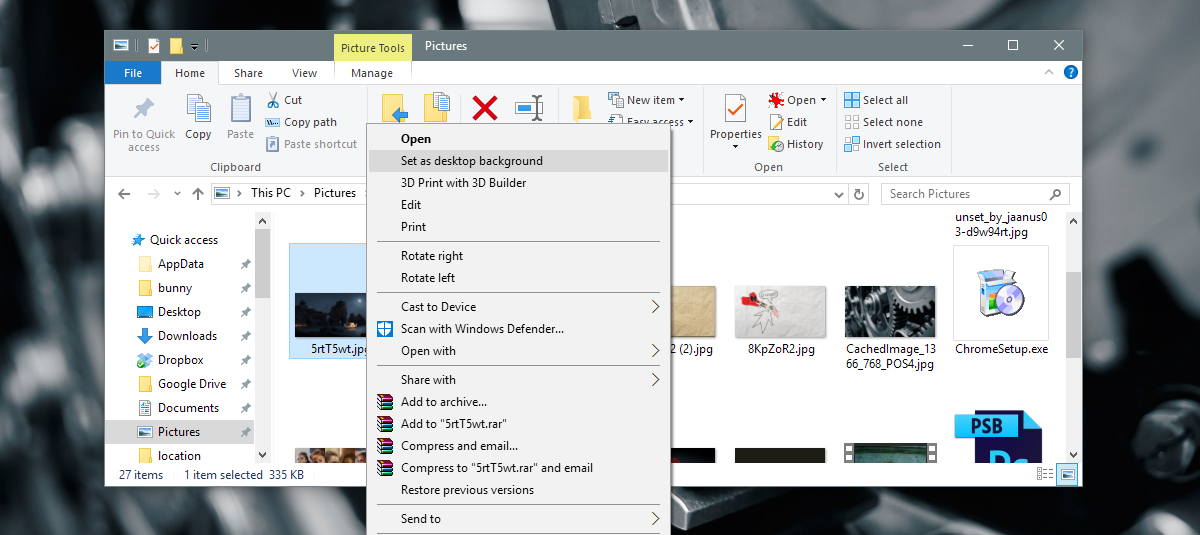
접근성 설정 확인
제어판 앱을 열고 접근성으로 이동하십시오. 접근성 센터를 클릭하고 '컴퓨터를보다 쉽게 볼 수있게하십시오'를 클릭하십시오.
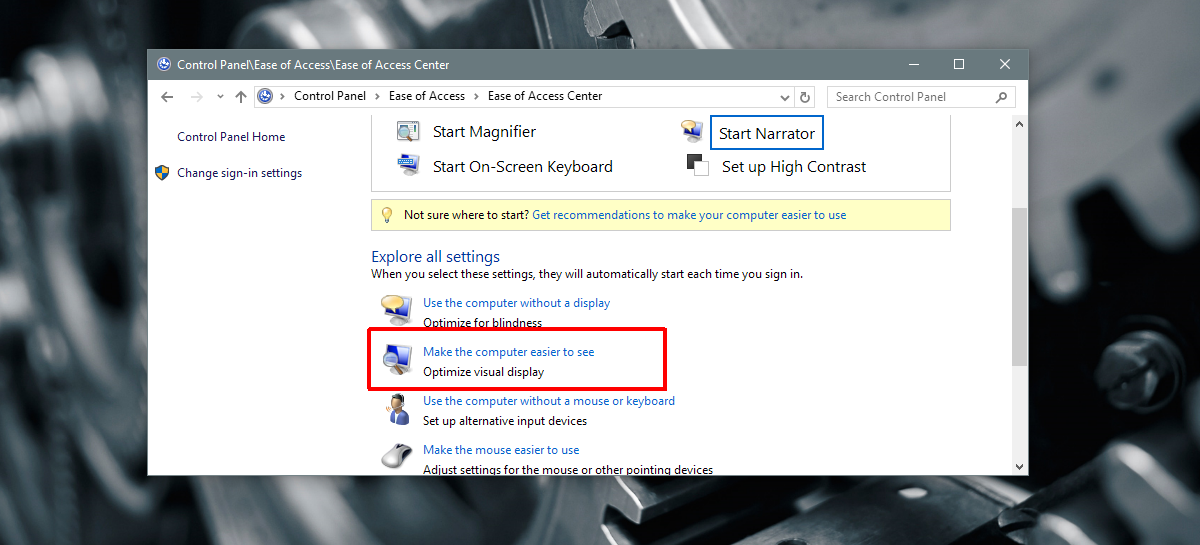
창의 맨 아래로 스크롤하여‘배경 이미지 제거 (사용 가능한 경우)가 선택 해제되어 있는지 확인하십시오. 그렇지 않은 경우이를 선택 취소하고 변경 사항을 적용하십시오. 바탕 화면 배경 무늬를 설정하면 이번에는 작동합니다.
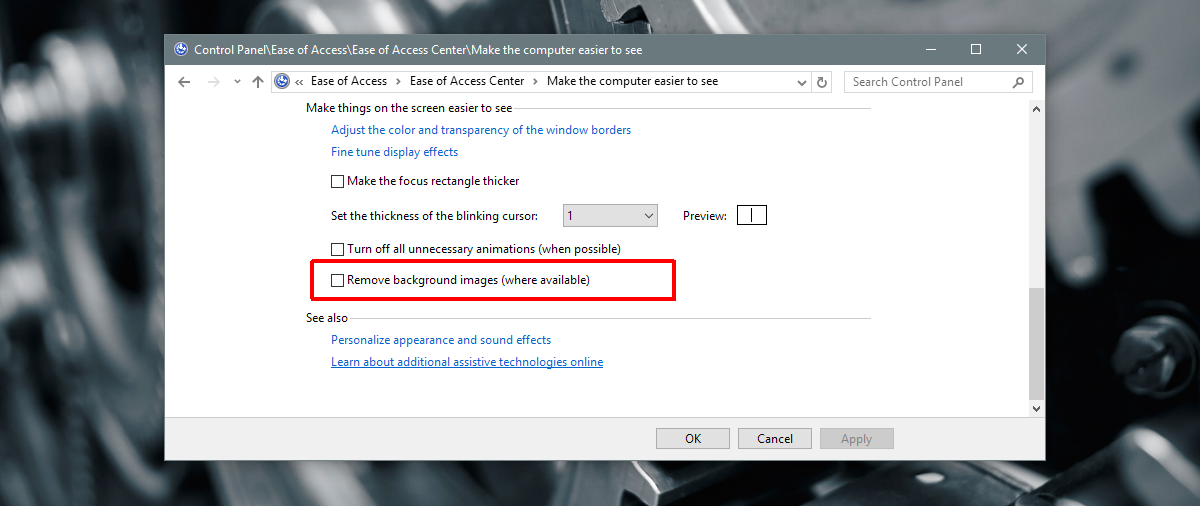
전원 계획 설정 확인
제어판 앱을 엽니 다. 시스템 및 보안> 전원 옵션으로 이동하십시오. 현재 활성화 된 전원 관리 옵션 옆의 '계획 설정 변경'을 클릭하십시오. '고급 전원 설정 변경'을 클릭하십시오.
데스크톱 배경 설정을 펼치고 슬라이드 쇼가 '사용 가능'으로 설정되어 있는지 확인하십시오. 그렇지 않은 경우 사용 가능으로 설정하고 배경 화면을 다시 설정하십시오.
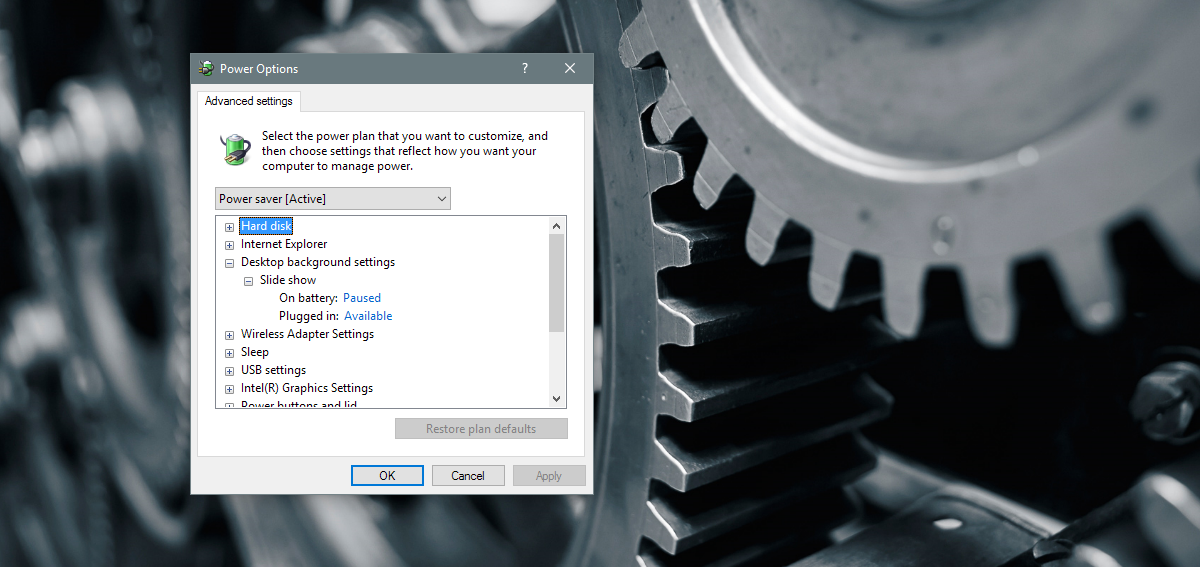
여전히 문제가 지속되고 있습니다회사 노트북에서 그룹 정책을 통해 사용 중지되어 있는지 확인합니다. 이 경우 시스템 관리자에게 문의하여 직접 시도하지 않는 것이 가장 좋습니다. 변경을 수행하는 데 필요한 관리자 권한이 없을 것입니다.












코멘트